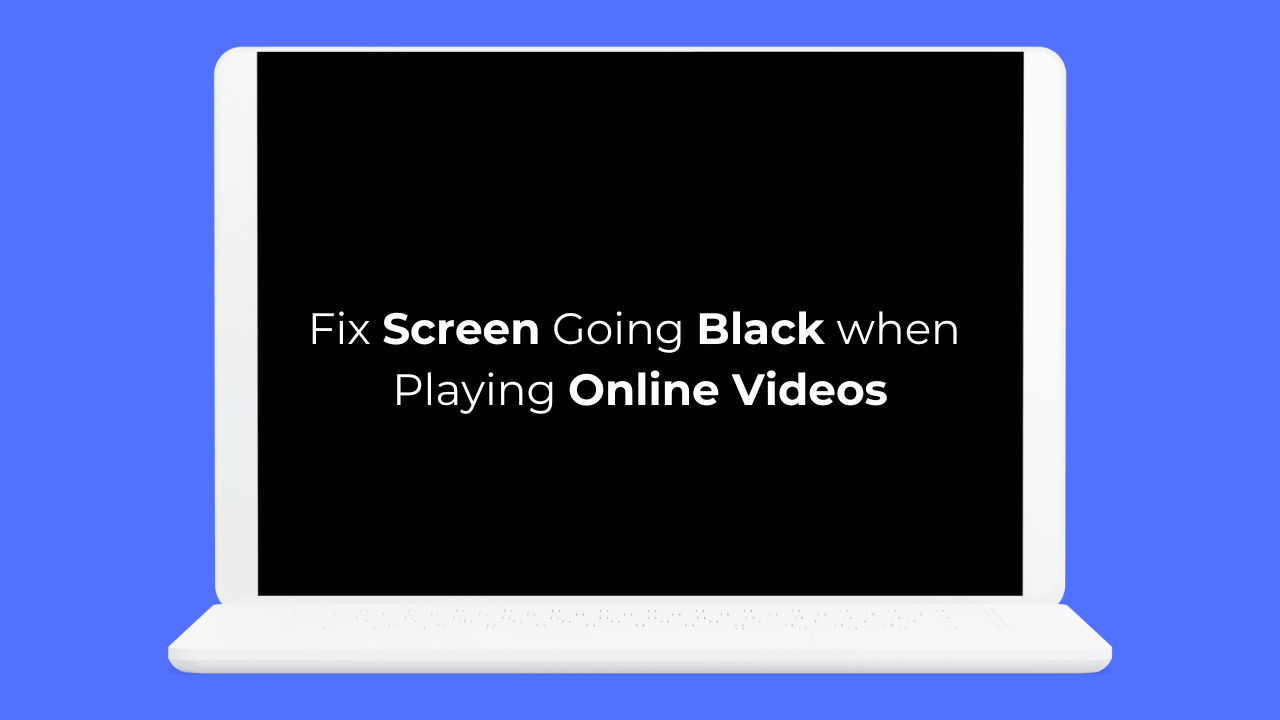Svart skärm när du spelar upp onlinevideor: 6 idiotsäkra tips 🔧
Hej! 😊 På senare tid har flera bärbara datoranvändare skrivit till oss och frågat varför skärmen blir svart när de tittar på onlinevideor i Google Chrome. Om du också har det här problemet, följ den här guiden. 👇
Oavsett om du använder en stationär eller bärbar dator finns det flera anledningar till varför skärmen kan bli svart medan du tittar på videor. Låt oss se vad som kan orsaka problemet.
Varför får jag en svart skärm när jag tittar på videor online?
Om du upplever problem med svart skärm när du tittar på onlinevideor i Google Chrome kan du skylla på webbläsaren.
Om problemet däremot uppstår i en annan webbläsare kan det finnas problem med GPU-drivrutiner, systemfiler eller hårdvara. 🔧
Det är svårt att peka ut en specifik orsak till det här problemet, eftersom det kan variera. Men det positiva är att den svarta skärmen när man tittar på videor i Chrome oftast är ett programvaruproblem. 😅
Eftersom vi inte vet exakt varför skärmen blir svart när man tittar på videor online, behöver vi följa några felsökningstips för att lösa problem med webbläsaren, bildskärmsdrivrutinerna och korrupta systemfiler. Här är några saker du kan göra för att åtgärda problemet. 🔍
1. Se till att skärmupplösningen är korrekt
Att välja fel skärmupplösning är ofta den främsta orsaken till svart skärm när du tittar på videor. Se därför till att din skärm är inställd på rätt upplösning. Så här gör du:
1. Öppna applikationen för Konfiguration på din dator.

2. När appen Inställningar öppnas klickar du på fliken Inställningar. System.

3. Klicka på till höger Skärm.

4. Skrolla nu ner till avsnittet Skala och layout.
5. Klicka på rullgardinsmenyn bredvid Skärmupplösning och konfigurera den rekommenderade.
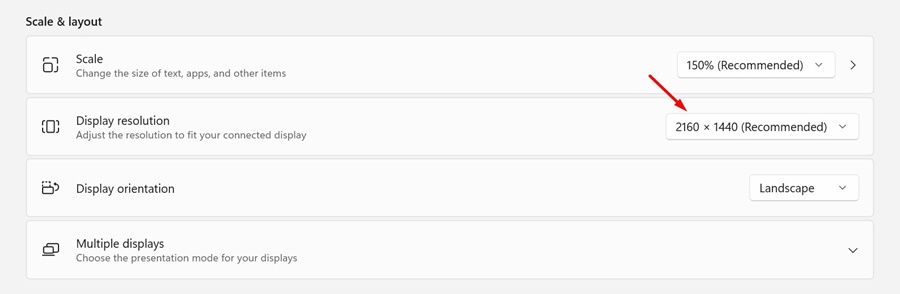
När du har gjort ändringarna startar du om datorn och försöker spela upp en onlinevideo. Kontrollera om skärmen fortsätter att bli svart medan du tittar på videon.
2. Inaktivera hårdvaruacceleration i Chrome
Om du har en dedikerad GPU kan du använda webbläsarens hårdvaruaccelerationsfunktion för att förbättra videouppspelningen. Ibland är det dock bäst att inaktivera det här alternativet eftersom det kan orsaka problem som svart skärm när man tittar på videor online. 🚫
Försök att Inaktivera hårdvaruacceleration i din Google Chrome-webbläsare och se om det hjälper. Så här gör du:
1. Öppna Google Chrome-webbläsaren och klicka på tre poäng längst upp till höger på skärmen.
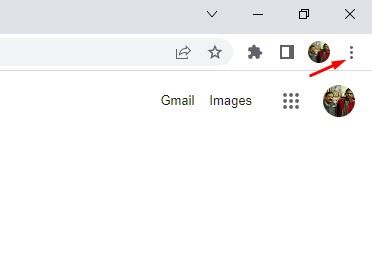
2. I Chrome-menyn väljer du Konfiguration.
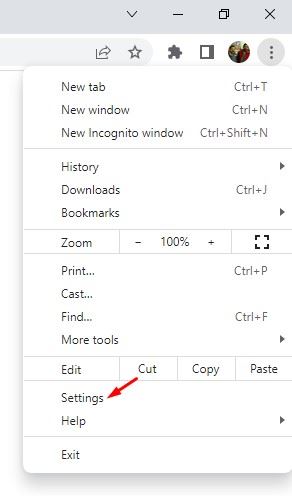
3. I Chrome-inställningar, ändringar i System.
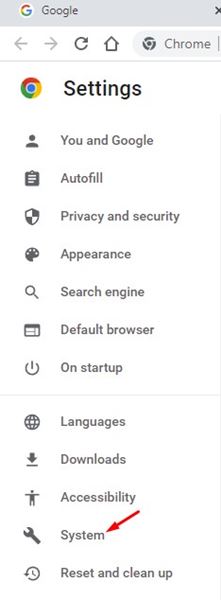
4. I Systemavsnittet, avaktiverar markera reglaget som säger "Använd maskinvaruacceleration när det är tillgängligt" och klicka sedan på knappen Återuppta bredvid den.
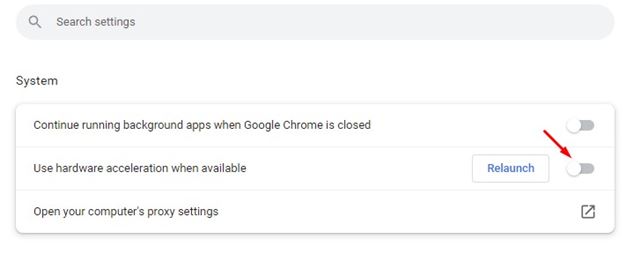
Din webbläsare kommer att startas om och hårdvaruacceleration kommer att inaktiveras.
3. Ta bort det nyligen installerade tillägget

Några Chrome-tillägg De kan orsaka konflikter med videouppspelning på webbplatser. Så om du upplever en svart skärm efter att du har installerat ett tillägg är det dags att inaktivera eller ta bort det! 🗑️
Om du inte kommer ihåg vilka tillägg du har installerat kan du manuellt inaktivera dem ett i taget tills du hittar det som orsakar problemet. 🔎
För att granska dina Chrome-tillägg klickar du på de tre punkterna i det övre högra hörnet och går till Tillägg > Hantera tillägg.
4. Uppdatera dina bildskärmsdrivrutiner
Föråldrade eller korrupta skärmdrivrutiner är en annan orsak till att din webbläsare visar en svart skärm när du tittar på onlinevideor.
Uppdatera dina skärmdrivrutiner för att åtgärda dessa problem.Så här gör du:
1. Skriv Enhetshanteraren i Windows 11 SökÖppna sedan tillämpning av Enhetshanteraren från listan över bästa resultat.

2. När Enhetshanteraren öppnas, expandera Bildskärmskort, högerklicka på ditt bildskärmskort och välj Uppdatera drivrutin.
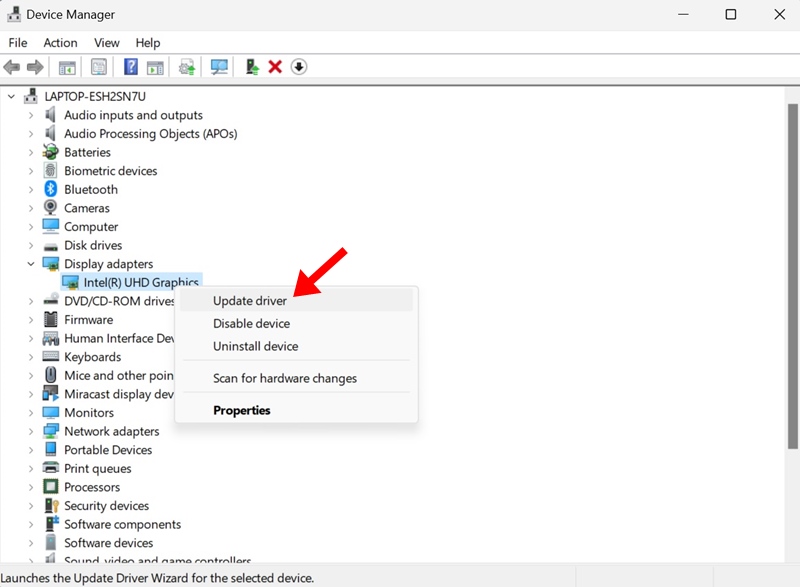
3. På skärmen som visar hur du vill söka efter drivrutiner väljer du Sök efter drivrutiner automatiskt.
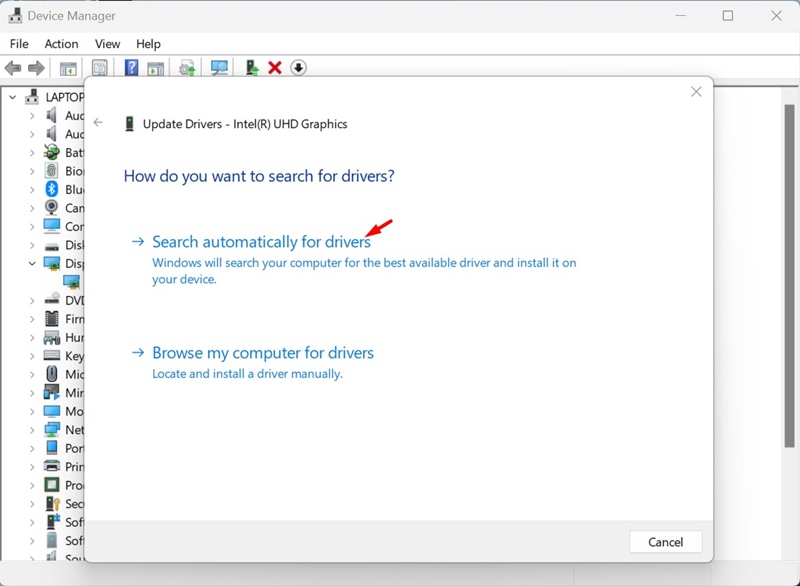
De Drivrutinsuppdateringsverktyget laddas ner och installeras automatiskt de nödvändiga bildskärmsdrivrutinerna för din enhet. Se till att starta om datorn efter att du har gjort ändringen.
5. Uppdatera din Chrome-webbläsare

En föråldrad version av Google Chrome kan innehålla buggar som förstör din videoupplevelse.
Därför kan du prova att uppdatera din Google Chrome till den senaste versionen och se om det hjälper. Det är också en bra idé att säkerhet behåll webbläsaren webbplatsen uppdaterad för att eliminera säkerhets- och integritetsrisker. 🔒
För att uppdatera din Google Chrome-webbläsare klickar du på de tre punkterna i det övre högra hörnet och väljer Hjälp > Om Google Chrome. Detta aktiverar Chrome-uppdateringsverktyget, och din webbläsare kommer att uppdateras.
6. Kontrollera om det är något problem med webbplatsen
Om problemet kvarstår bör du kontrollera om det är ett problem med webbplatsen där du tittar på videon.
För att bekräfta detta kan du prova att titta på videor på olika webbplatser. Om problemet bara uppstår på en specifik webbplats är det inte ditt fel. 🌐
Du kan prova att kontakta webbplatsens webbansvariga och be dem lösa problemet. Alternativt kan du titta på videon på en annan webbplats.
Här är några effektiva metoder för att åtgärda den svarta skärmen när du tittar på onlinevideor i Chrome. 😊 Vi är säkra på att metoderna vi delade redan har löst problemet. Låt oss veta om du behöver mer hjälp med det här ämnet i kommentarerna!